目录
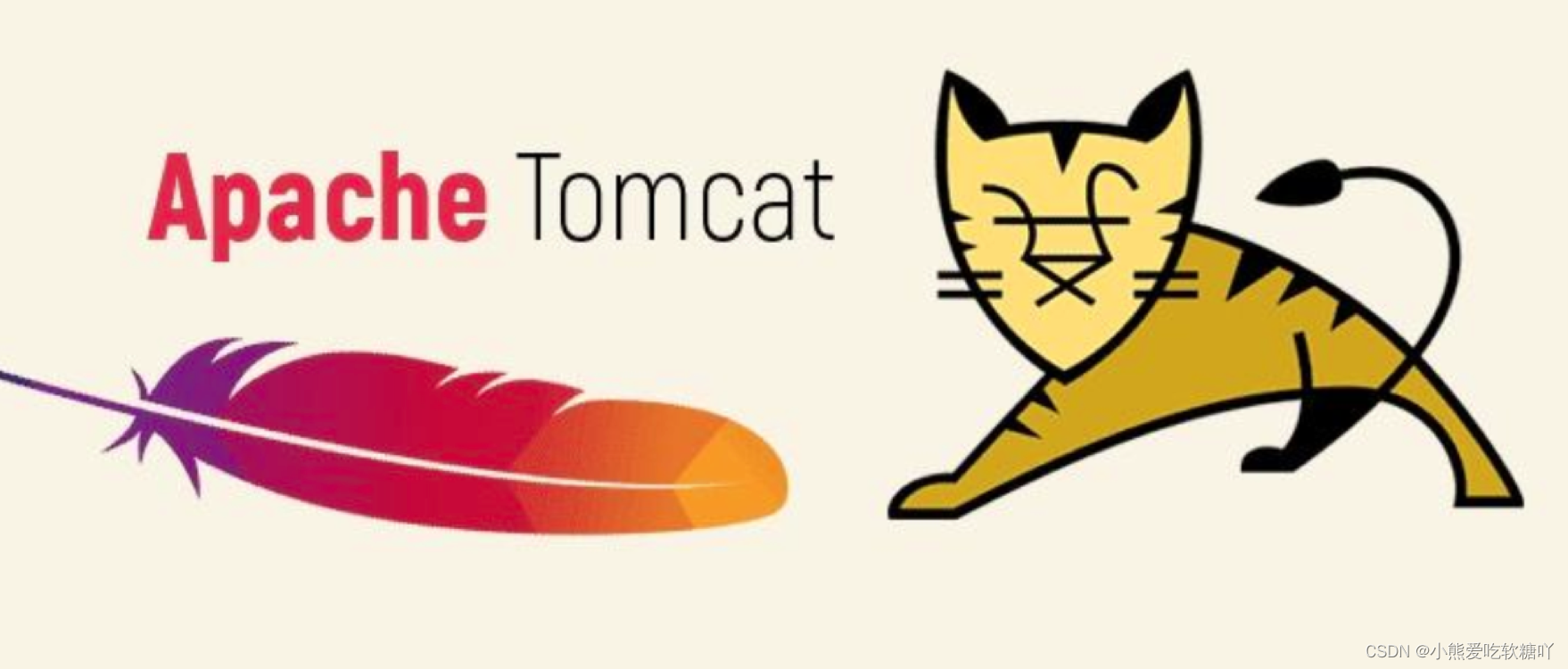
一、JDK的检查
在安装tomcat之前,我们需要检查我们的电脑上是否已经安装了JDK。
win+R打开运行,输入cmd回车,在窗口中输入java,然后出现下图则代表以及安装。
输入java-version 可以检查JDK的版本。

二、下载并安装Tomcat
1.下载地址(Tomcat官网)http://tomcat.apache.org/
根据自己的需要下载tomcat的版本,一般学校课程安装,都会选择8.5.87
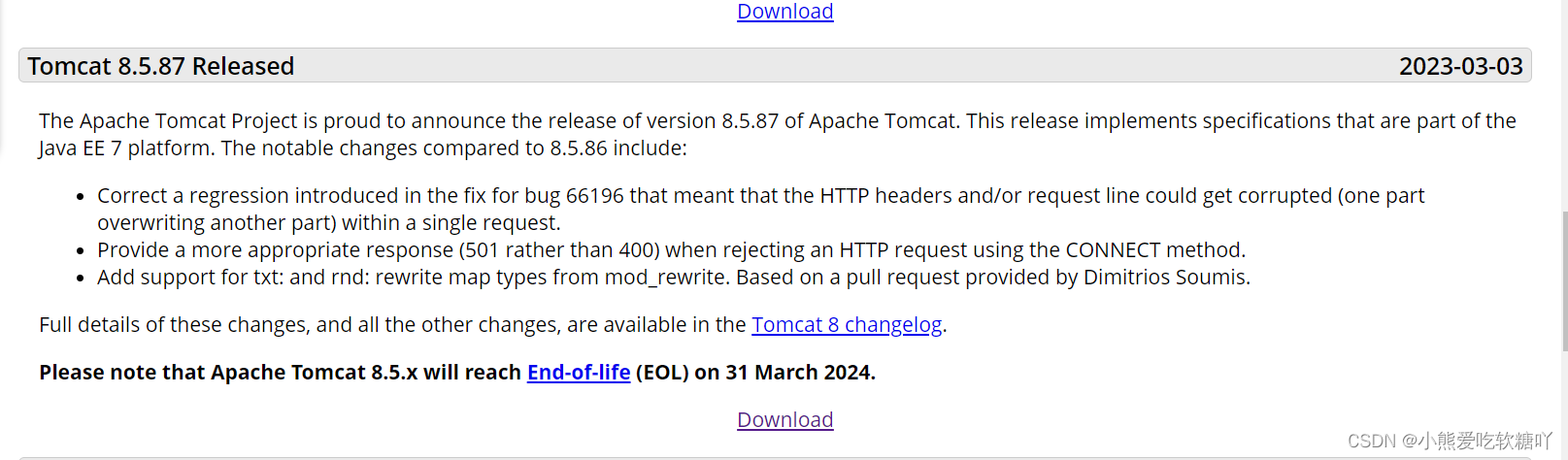
2.将下载的压缩包解压到指定的目录,我这里是在D盘新建了一个名叫Tomcat的文件夹,记住这个路径。 D:\Tomcat\apache-tomcat-8.5.87
三、配置环境变量
1.复制Tomcat 的安装路径
2.依次打开此电脑、属性、高级系统设置、环境变量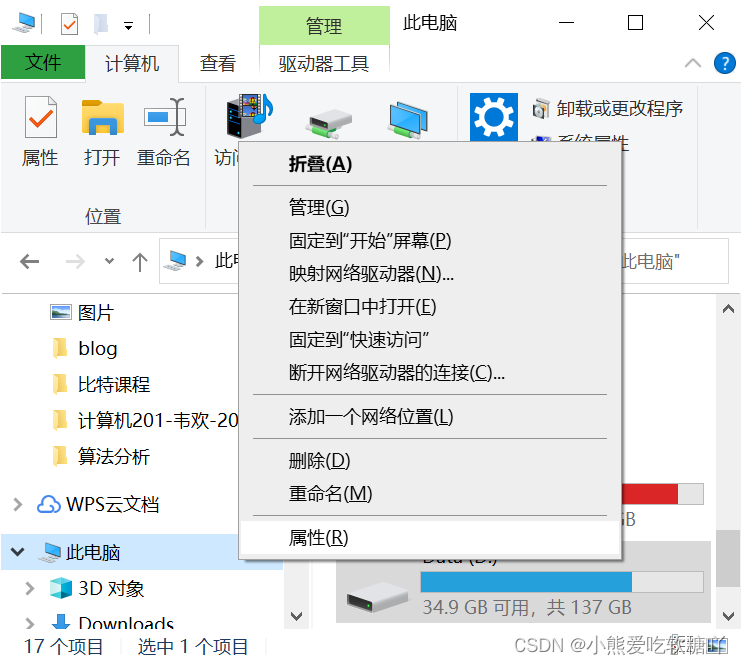
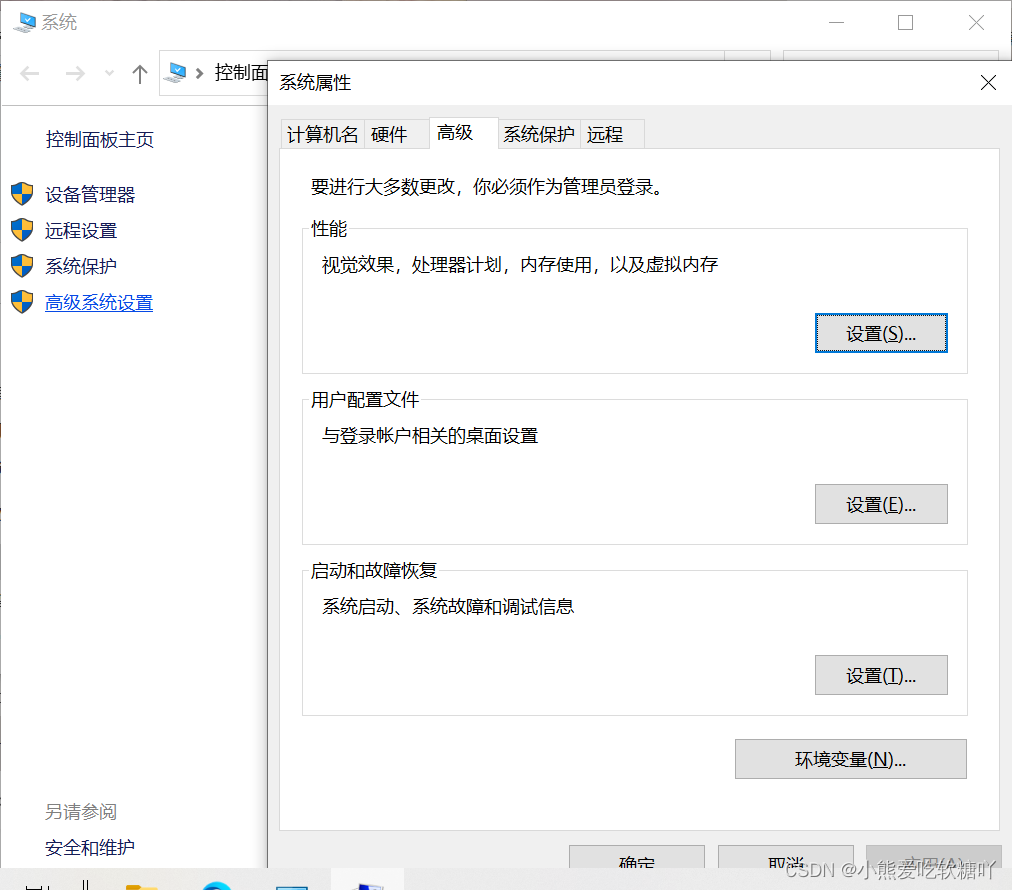
3.点开环境变量后,点击系统变量添加变量。
变量名:CATALINA_HOME
变量值: D:\Tomcat\apache-tomcat-8.5.87
这个路径一定要正确,可以检查一下,是刚刚解压文件的路径,一定是要选择到在bin目录的上一个目录。
4.选择系统变量的path,点击编辑,点击新建,在path中添加%CATALINA_HOME%bin ,然后点击确定,一定要确定。

四、验证是否安装配置成功
1.首先输入win+R输入cmd回车,其次在窗口中输入startup.bat回车,之后出现如下所示的Tomcat启动窗口,则代表配置成功。 
2.如果配置成功,注意窗口不要关闭,打开浏览器输入在址栏输入http://localhost:8080/或http://127.0.0.1:8080/,如果出现Tomcat的首页则代表安装成功。
3.如果出现了闪退现象,请先检查环境变量配置是否正确,也有可能是8088端口被占用了,关机重启试一下。